'>
మీ స్పీకర్లు లేదా హెడ్ఫోన్ల ధ్వని కాకుండా ఫ్లాట్గా ఉందా? చింతించకండి, మీరు ఒంటరిగా లేరు. మూల కారణం ఆడియో అవుట్పుట్ పరికరాల్లో ఉండకపోవచ్చు, కానీ బదులుగా మీ సౌండ్ కార్డ్ డ్రైవర్లు మరియు విండోస్ సెట్టింగులలో. కాబట్టి ఇప్పుడు మీరు ఈ ట్యుటోరియల్ను అనుసరించే సమయం, కొంత చక్కని ట్యూనింగ్ చేయండి మరియు మీరు .హించిన విధంగా మనస్సును కదిలించే బాస్ బూస్ట్ ప్రభావాన్ని ఆస్వాదించడానికి వేచి ఉండండి.
దశ 1: మీ సౌండ్ కార్డ్ డ్రైవర్ను నవీకరించండి
కాలం చెల్లిన లేదా పాడైన డ్రైవర్లకు పరిమిత విధులు ఉన్నాయి, కాబట్టి అవి మీకు ఉత్తమమైన ధ్వని నాణ్యతను అందించడంలో విఫలమవుతాయి లేదా మీ ఆడియో అవుట్పుట్ పరికరాలను చిట్కా-టాప్ స్థితిలో పొందగలవు. మీరు మీ పరికరాలను ఎక్కువగా ఉపయోగించాలనుకుంటే (స్పీకర్లు లేదా హెడ్ఫోన్లు చెప్పండి), మీరు వారి డ్రైవర్లను తాజాగా ఉంచాలి.
ఆడియో డ్రైవర్లను నవీకరించడానికి మీకు 3 ఎంపికలు ఉన్నాయి:
ఎంపిక 1 - తయారీదారుల నుండి డ్రైవర్లను డౌన్లోడ్ చేసి, ఇన్స్టాల్ చేయండి - మీ డ్రైవర్ను ఈ విధంగా అప్డేట్ చేయడానికి మీకు కొంత కంప్యూటర్ నైపుణ్యాలు మరియు సహనం అవసరం, ఎందుకంటే మీరు ఆన్లైన్లో సరైన డ్రైవర్ను కనుగొని, డౌన్లోడ్ చేసి దశలవారీగా ఇన్స్టాల్ చేయాలి.
ఎంపిక 2 - పరికర నిర్వాహికి ద్వారా డ్రైవర్ను నవీకరించండి - మీ డ్రైవర్ను నవీకరించడానికి ఇది చాలా సాధారణ పద్ధతి, కానీ కొన్నిసార్లు విండోస్ మీకు సరికొత్త (మరియు అవసరమైన) పరికర డ్రైవర్లను అందించడంలో విఫలం కావచ్చు.
ఎంపిక 3 - డ్రైవర్ను స్వయంచాలకంగా నవీకరించండి (సిఫార్సు చేయబడింది) - ఇది వేగవంతమైన మరియు సులభమైన ఎంపిక. ఇవన్నీ కేవలం రెండు మౌస్ క్లిక్లతో పూర్తయ్యాయి - మీరు కంప్యూటర్ క్రొత్త వ్యక్తి అయినప్పటికీ సులభం.
ఎంపిక 1 - తయారీదారుల నుండి డ్రైవర్లను డౌన్లోడ్ చేసి, ఇన్స్టాల్ చేయండి
సాధారణంగా మీరు మీ మదర్బోర్డు తయారీదారు (ఉదా. డెల్, లెనోవా, HP) నుండి సౌండ్ కార్డ్ డ్రైవర్లను పొందవచ్చు. ఇది చేయుటకు, దాని అధికారిక వెబ్సైట్ను సందర్శించండి, మీ విండోస్ వెర్షన్ యొక్క నిర్దిష్ట రుచికి అనుగుణమైన డ్రైవర్లను కనుగొనండి (ఉదాహరణకు, విండోస్ 10, 64 బిట్) మరియు డ్రైవర్లను మానవీయంగా డౌన్లోడ్ చేయండి. మీరు రియల్టెక్ HD ఆడియో డ్రైవర్ను ఉపయోగిస్తుంటే, మీరు డ్రైవర్ను కూడా డౌన్లోడ్ చేసుకోవచ్చు రియల్టెక్ . (అయితే, మీరు రియల్టెక్ HD ఆడియో డ్రైవర్ యొక్క తాజా వెర్షన్ను పొందాలనుకుంటే, మీరు ఇప్పటికీ మీ మదర్బోర్డు తయారీదారు వెబ్సైట్కు వెళ్లాలి.)
మీరు మీ సిస్టమ్ కోసం సరైన డ్రైవర్ను డౌన్లోడ్ చేసిన తర్వాత, డౌన్లోడ్ చేసిన ఫైల్పై డబుల్ క్లిక్ చేసి, డ్రైవర్ను ఇన్స్టాల్ చేయడానికి స్క్రీన్పై ఉన్న సూచనలను అనుసరించండి. పూర్తయిన తర్వాత, మార్పులు పూర్తిగా అమలు కావడానికి మీ PC ని పున art ప్రారంభించండి.
ఎంపిక 2 - పరికర నిర్వాహికి ద్వారా డ్రైవర్ను నవీకరించండి
పరికర నిర్వాహికి ద్వారా మీ ఆడియో డ్రైవర్ను నవీకరించడానికి, ఇక్కడ విధానం:
- మీ కీబోర్డ్లో, నొక్కండి విండోస్ లోగో కీ
 మరియు ఆర్ రన్ డైలాగ్ బాక్స్ను ప్రారంభించడానికి అదే సమయంలో. అప్పుడు, టైప్ చేయండి devmgmt.msc క్లిక్ చేయండి అలాగే .
మరియు ఆర్ రన్ డైలాగ్ బాక్స్ను ప్రారంభించడానికి అదే సమయంలో. అప్పుడు, టైప్ చేయండి devmgmt.msc క్లిక్ చేయండి అలాగే . 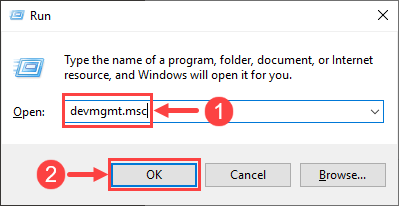
- పరికర నిర్వాహికి విండోలో, డబుల్ క్లిక్ చేయండి సౌండ్, వీడియో మరియు గేమ్ కంట్రోలర్లు దాని డ్రాప్-డౌన్ జాబితాను విస్తరించడానికి. అప్పుడు మీ సౌండ్ కార్డుపై కుడి క్లిక్ చేసి ఎంచుకోండి డ్రైవర్ను నవీకరించండి .
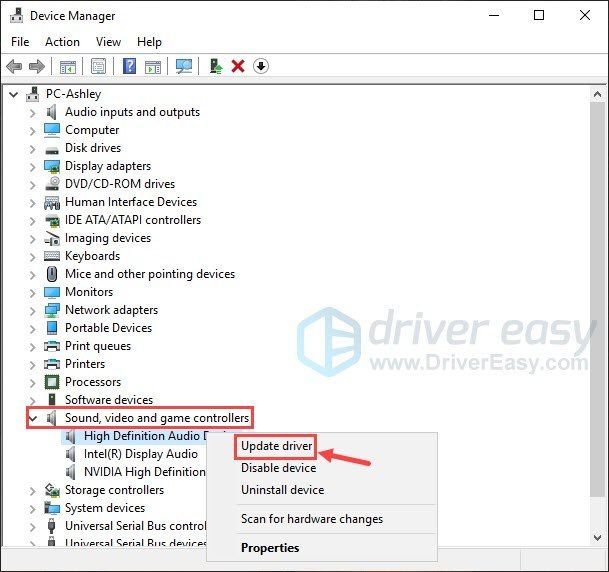
- క్లిక్ చేయండి నవీకరించబడిన డ్రైవర్ సాఫ్ట్వేర్ కోసం స్వయంచాలకంగా శోధించండి . మీ డ్రైవర్ను నవీకరించడానికి స్క్రీన్ సూచనలను అనుసరించండి.
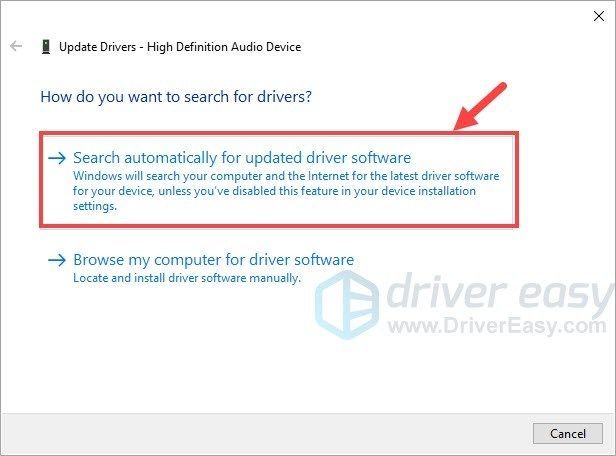
- “మీ పరికరం కోసం ఉత్తమ డ్రైవర్ సాఫ్ట్వేర్ ఇప్పటికే ఇన్స్టాల్ చేయబడింది” అని చదివిన నోటిఫికేషన్ను మీకు అందిస్తే, మీ ఆడియో డ్రైవర్ బహుశా తాజాగా ఉండవచ్చు. మీకు దాని గురించి ఖచ్చితంగా తెలియకపోతే, దయచేసి ఆశ్రయించండి ఎంపిక 1 లేదా ఎంపిక 3 మీ ఆడియో డ్రైవర్ యొక్క తాజా వెర్షన్ కోసం చూడటానికి.
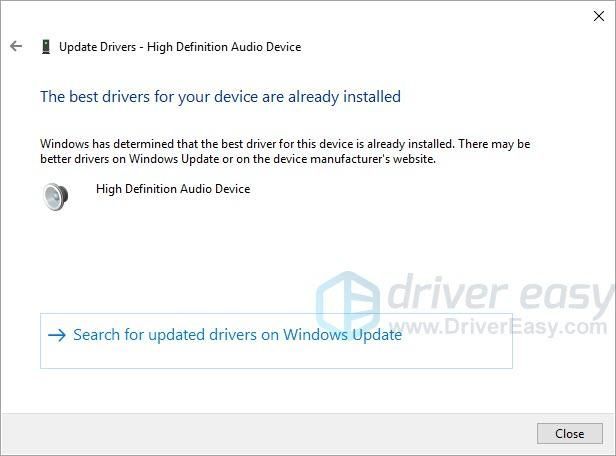
- మార్పులు అమలులోకి రావడానికి మీ PC ని రీబూట్ చేయండి.
ఎంపిక 3 - డ్రైవర్ను స్వయంచాలకంగా నవీకరించండి (సిఫార్సు చేయబడింది)
ఆన్లైన్లో సరైన డ్రైవర్ను గుర్తించడం కొంతమందికి కష్టంగా ఉంటుంది. మీరు దీన్ని విజయవంతంగా కనుగొన్నప్పటికీ, డ్రైవర్ను ఇన్స్టాల్ చేయడానికి ఇంకా సమయం తీసుకుంటుంది మరియు లోపం సంభవిస్తుంది. కాబట్టి మీ ఆడియో డ్రైవర్లను మానవీయంగా నవీకరించడానికి మీకు సమయం, సహనం లేదా కంప్యూటర్ నైపుణ్యాలు లేకపోతే, మీరు దీన్ని స్వయంచాలకంగా చేయవచ్చు డ్రైవర్ ఈజీ .
డ్రైవర్ ఈజీ మీ సిస్టమ్ను స్వయంచాలకంగా గుర్తిస్తుంది మరియు దాని కోసం సరైన డ్రైవర్లను కనుగొంటుంది. మీ కంప్యూటర్ ఏ సిస్టమ్ నడుస్తుందో ఖచ్చితంగా తెలుసుకోవలసిన అవసరం లేదు, తప్పు డ్రైవర్ను డౌన్లోడ్ చేసి, ఇన్స్టాల్ చేయాల్సిన అవసరం మీకు లేదు మరియు ఇన్స్టాల్ చేసేటప్పుడు పొరపాటు చేయడం గురించి మీరు ఆందోళన చెందాల్సిన అవసరం లేదు. డ్రైవర్ ఈజీ ప్రతిదీ చూసుకుంటుంది.
మీరు మీ డ్రైవర్లను ఉచిత లేదా డ్రైవర్ ఈజీ యొక్క ప్రో వెర్షన్తో స్వయంచాలకంగా నవీకరించవచ్చు. ప్రో వెర్షన్తో దీనికి కేవలం 2 క్లిక్లు పడుతుంది (మరియు మీకు పూర్తి మద్దతు మరియు 30-రోజుల డబ్బు తిరిగి హామీ లభిస్తుంది):
- డౌన్లోడ్ మరియు డ్రైవర్ ఈజీని ఇన్స్టాల్ చేయండి.
- డ్రైవర్ ఈజీని రన్ చేసి క్లిక్ చేయండి ఇప్పుడు స్కాన్ చేయండి బటన్. డ్రైవర్ ఈజీ అప్పుడు మీ కంప్యూటర్ను స్కాన్ చేస్తుంది మరియు ఏదైనా సమస్య డ్రైవర్లను కనుగొంటుంది.
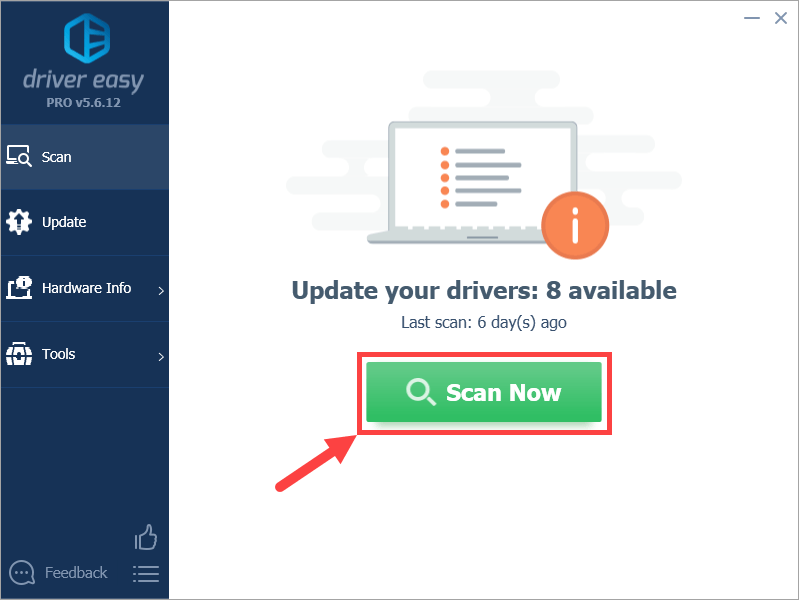
- క్లిక్ చేయండి అన్నీ నవీకరించండి మీ సిస్టమ్లో తప్పిపోయిన లేదా పాతది అయిన అన్ని డ్రైవర్ల యొక్క సరైన సంస్కరణను స్వయంచాలకంగా డౌన్లోడ్ చేసి, ఇన్స్టాల్ చేయడానికి (దీనికి ఇది అవసరం ప్రో వెర్షన్ - మీరు అన్నీ నవీకరించు క్లిక్ చేసినప్పుడు అప్గ్రేడ్ చేయమని ప్రాంప్ట్ చేయబడతారు). లేదా మీరు ఇప్పుడే మీ సౌండ్ కార్డ్ డ్రైవర్ను అప్డేట్ చేయాలనుకుంటే, క్లిక్ చేయండి నవీకరణ దాని ప్రక్కన ఉన్న బటన్.
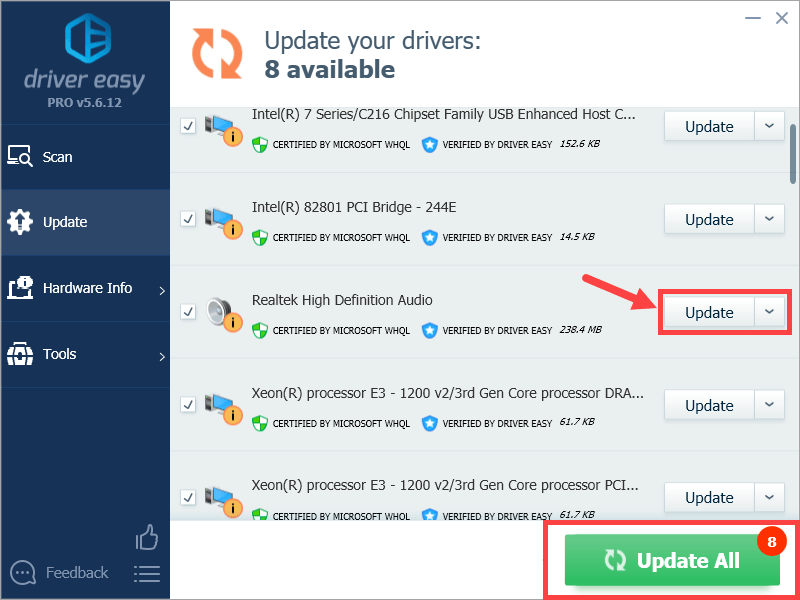
గమనిక: మీకు నచ్చితే మీరు దీన్ని ఉచితంగా చేయవచ్చు, కానీ ఇది కొంతవరకు మాన్యువల్.
డ్రైవర్ ఈజీ మీ హార్డ్వేర్ తయారీదారు నుండి నేరుగా నిజమైన డ్రైవర్లను మాత్రమే ఉపయోగిస్తుంది. మరియు అవి అన్నీ పరీక్షించబడ్డాయి మరియు ధృవీకరించబడ్డాయి - మైక్రోసాఫ్ట్ లేదా స్వయంగా. లేదా రెండూ.
మీ డ్రైవర్ను అప్డేట్ చేయడానికి డ్రైవర్ ఈజీని ఉపయోగించినప్పుడు మీకు ఏమైనా సమస్యలు ఉంటే, దయచేసి మాకు ఇమెయిల్ పంపండి support@drivereasy.com . మేము ఎల్లప్పుడూ సహాయం కోసం ఇక్కడ ఉన్నాము.దశ 2: విండోస్ 10 లో బాస్ బూస్ట్ సెట్టింగులను సర్దుబాటు చేయండి
మీరు హెడ్సెట్ లేదా స్పీకర్లను ఉపయోగిస్తున్నా, మీ బాస్ బూస్ట్ సెట్టింగులను సర్దుబాటు చేయడానికి మీరు క్రింది దశలను అనుసరించవచ్చు:
- కుడి క్లిక్ చేయండి స్పీకర్ చిహ్నం
 మీ టాస్క్బార్ యొక్క కుడి దిగువ మూలలో (అవి సిస్టమ్ ట్రే), ఆపై ఎంచుకోండి శబ్దాలు .
మీ టాస్క్బార్ యొక్క కుడి దిగువ మూలలో (అవి సిస్టమ్ ట్రే), ఆపై ఎంచుకోండి శబ్దాలు . 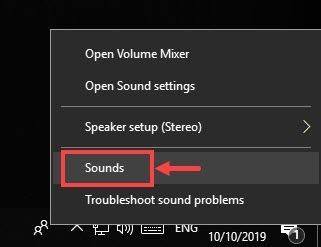
- న ప్లేబ్యాక్ టాబ్, మీరు ఉపయోగిస్తున్న ప్లేబ్యాక్ పరికరాన్ని హైలైట్ చేయడానికి క్లిక్ చేసి, ఆపై క్లిక్ చేయండి లక్షణాలు . (మీరు మీ స్పీకర్ల కోసం సెట్టింగులను సర్దుబాటు చేయాలనుకుంటే, క్లిక్ చేయండి స్పీకర్లు హెడ్ఫోన్లకు బదులుగా. )
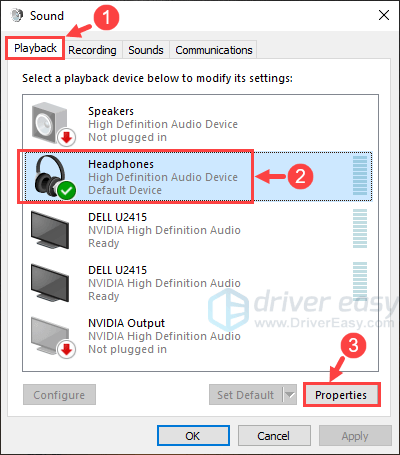
- న మెరుగుదలలు టాబ్, గుర్తించండి బాస్ బూట్ చెక్బాక్స్ మరియు దానిని ఎంచుకోండి. ఆ తరువాత, క్లిక్ చేయండి సెట్టింగులు .
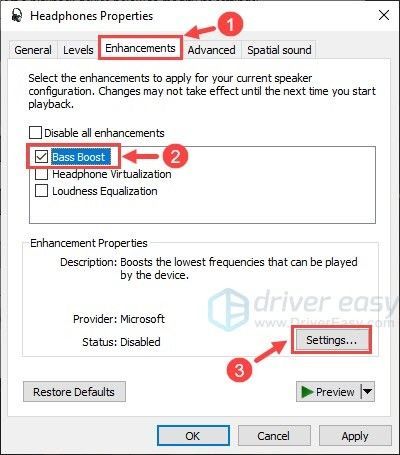
- తదుపరి విండోలో, యొక్క చెవ్రాన్ చిహ్నాలను క్లిక్ చేయండి తరచుదనం మరియు స్థాయిని పెంచండి మీ ప్రాధాన్యత ప్రకారం బాస్ బూస్ట్ సెట్టింగులను సర్దుబాటు చేయడానికి. లేదా మీరు వాటిని ఆటోలో వదిలివేయవచ్చు. పూర్తయినప్పుడు, క్లిక్ చేయండి అలాగే .
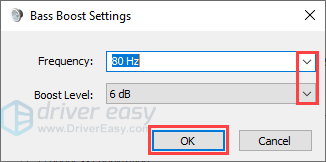
- అక్కడ మీరు వెళ్ళండి - ఇప్పుడు మీరు మీ ప్లేబ్యాక్ పరికరాల ద్వారా అద్భుతమైన బాస్ బూస్ట్ ప్రభావాన్ని ఆస్వాదించగలుగుతారు.
సమస్యను పరిష్కరించడానికి ఈ పోస్ట్ మీకు సహాయపడిందని ఆశిద్దాం! మీకు ఏవైనా ప్రశ్నలు లేదా ఆలోచనలు ఉంటే, దయచేసి దిగువ వ్యాఖ్యను ఇవ్వడానికి సంకోచించకండి. చదివినందుకు ధన్యవాదములు!
 మరియు ఆర్ రన్ డైలాగ్ బాక్స్ను ప్రారంభించడానికి అదే సమయంలో. అప్పుడు, టైప్ చేయండి devmgmt.msc క్లిక్ చేయండి అలాగే .
మరియు ఆర్ రన్ డైలాగ్ బాక్స్ను ప్రారంభించడానికి అదే సమయంలో. అప్పుడు, టైప్ చేయండి devmgmt.msc క్లిక్ చేయండి అలాగే . 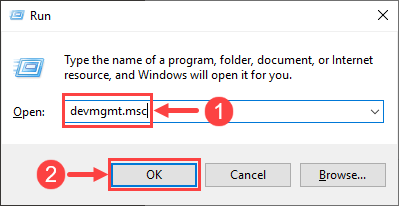
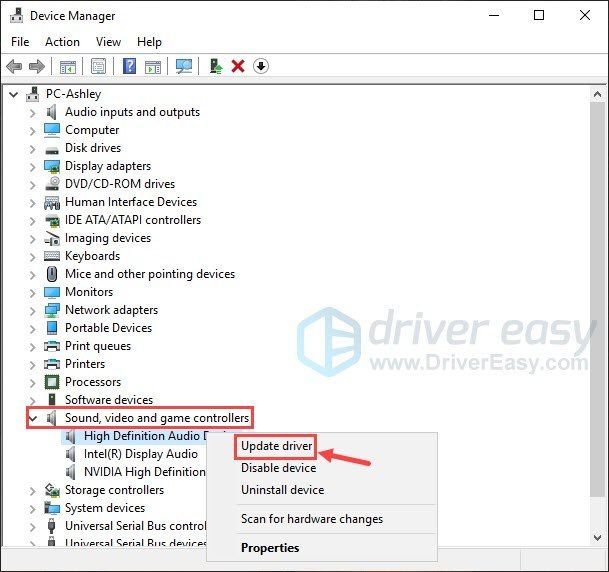
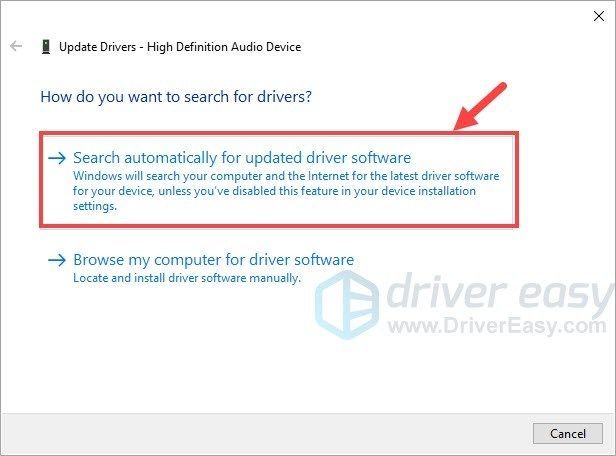
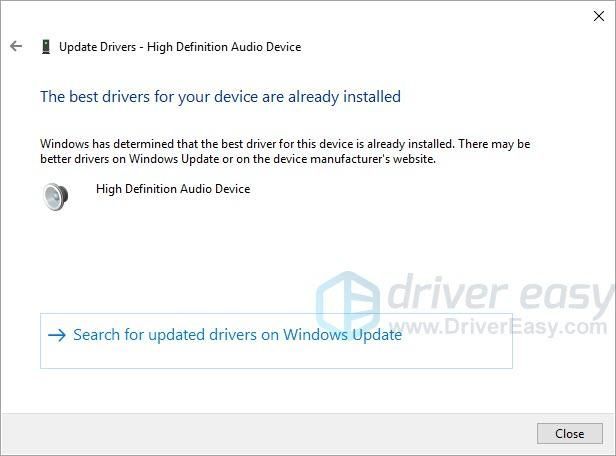
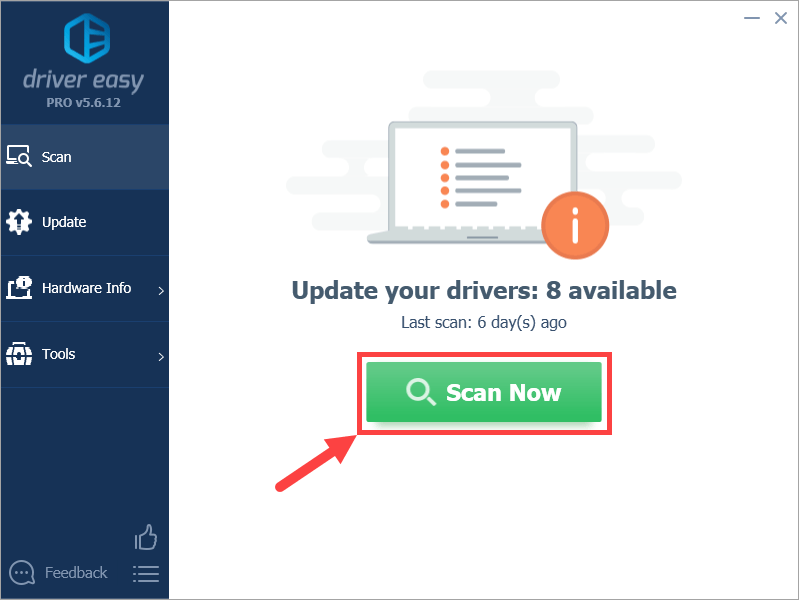
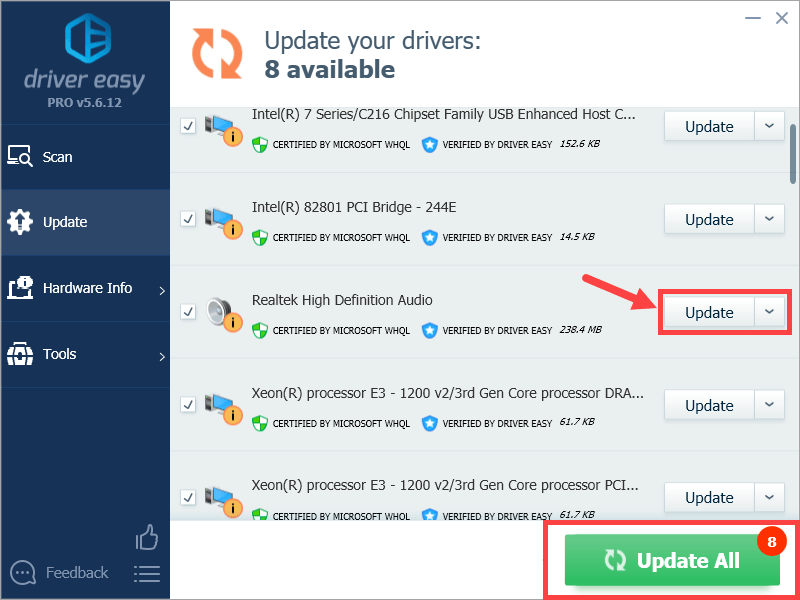
 మీ టాస్క్బార్ యొక్క కుడి దిగువ మూలలో (అవి సిస్టమ్ ట్రే), ఆపై ఎంచుకోండి శబ్దాలు .
మీ టాస్క్బార్ యొక్క కుడి దిగువ మూలలో (అవి సిస్టమ్ ట్రే), ఆపై ఎంచుకోండి శబ్దాలు . 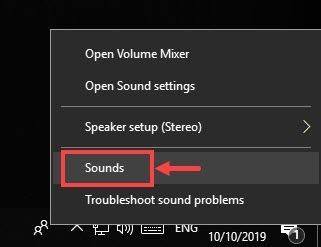
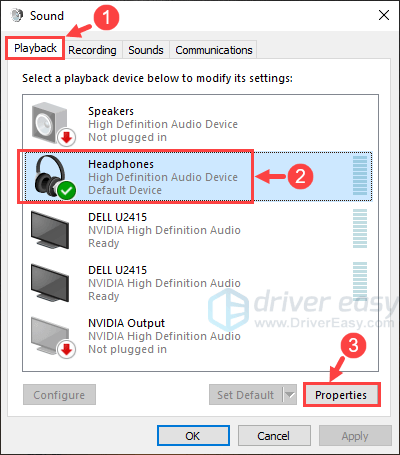
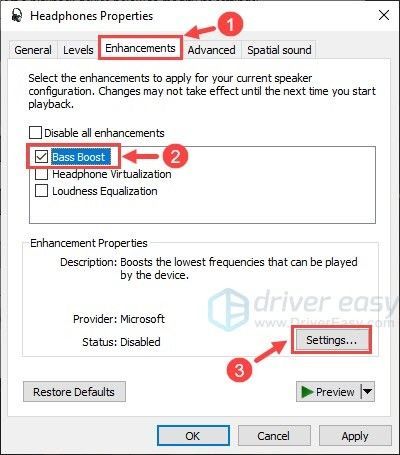
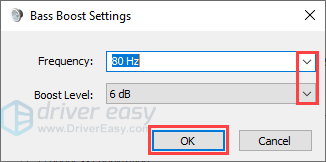



![ఎపిక్ గేమ్స్ లాంచర్ ఇన్స్టాల్ చేయలేదు [స్థిర!]](https://letmeknow.ch/img/knowledge-base/11/epic-games-launcher-not-installing-fixed-1.jpg)


![[SOVLED] రోబ్లాక్స్ హై పింగ్ ఎలా పరిష్కరించాలి | త్వరగా & సులభంగా!](https://letmeknow.ch/img/knowledge/41/how-fix-roblox-high-ping-quickly-easily.jpg)